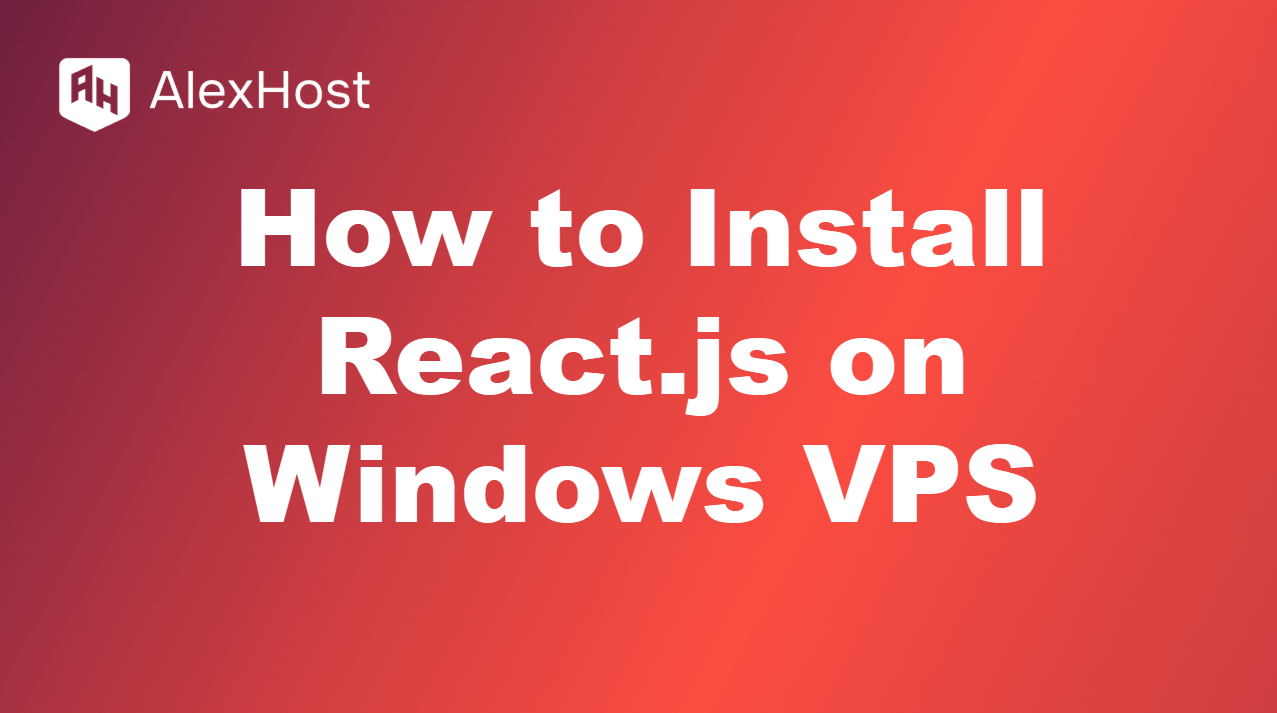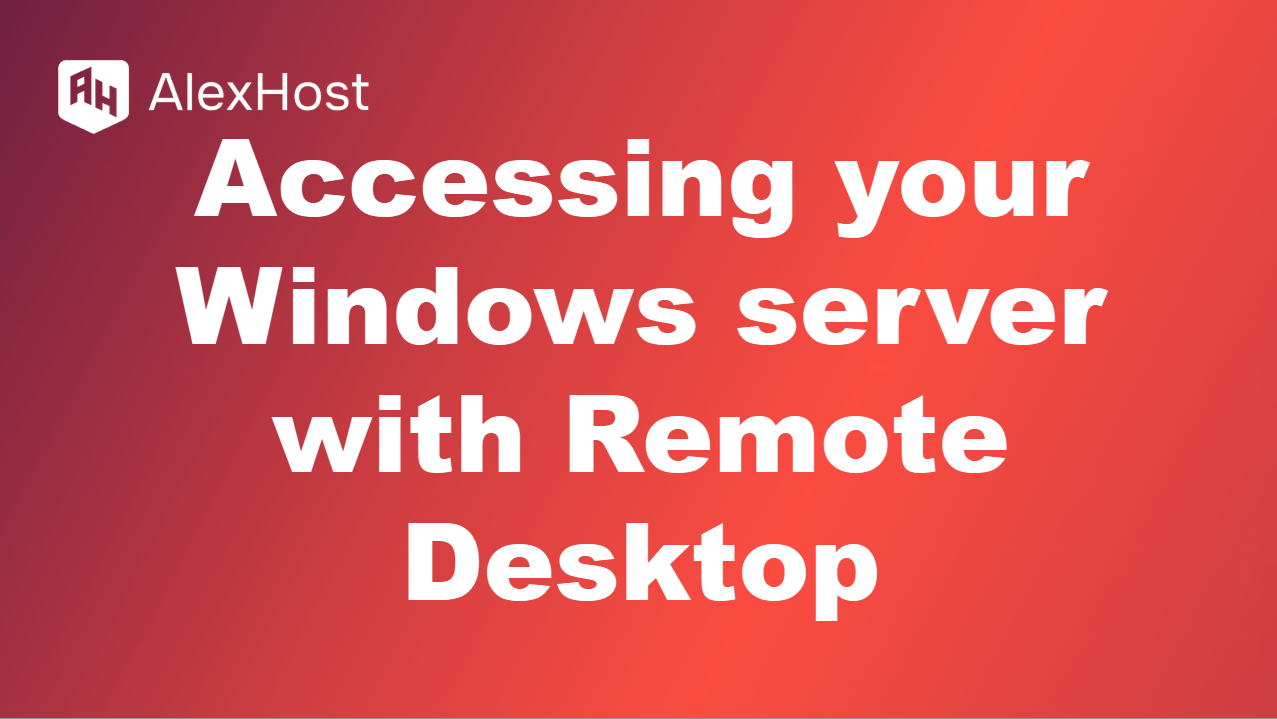Chocolatey Windows Server Üzerine Nasıl Kurulur
Chocolatey, yazılım yönetimini basit ve verimli hale getirmek için tasarlanmış, Windows için güçlü bir paket yöneticisidir. Sadece birkaç komutla binlerce yazılım paketini merkezi bir depodan yüklemenize, güncellemenize ve yönetmenize olanak tanır. İster Windows tabanlı bir sunucuyu ister bir masaüstünü yönetiyor olun, Chocolatey, özellikle AlexHost tarafından barındırılan Windows sunucularında yazılım kurulumunu otomatikleştirmek için önemli bir araçtır.
Bu kılavuzda, Chocolatey’i Windows sunucunuza veya yerel makinenize kurmak için size adım adım yol göstereceğiz.
Neden Chocolatey Kullanmalı?
Chocolatey, yazılım yönetimi sürecini basitleştirir:
- Yazılım kurulumlarını tek bir komutla otomatikleştirme.
- Yazılımınızı en az çabayla güncel tutmak.
- Çok çeşitli araçlar ve uygulamalar için 9.000’den fazla pakete erişim sunar.
- Birden fazla sistemde yazılım yönetimi sürecini kolaylaştırmak.
Chocolatey, AlexHost ile sunucuları yönetirken zamandan tasarruf edebilir ve yazılım kurulumu ve bakımının karmaşıklığını azaltabilir.
Adım 1: Yönetici Ayrıcalıklarına Sahip Olduğunuzdan Emin Olun
Chocolatey’i yüklemek için kurulumu yönetici olarak çalıştırmanız gerekir. Bu, Chocolatey’nin paketleri yüklemek ve sistem genelinde değişiklikler yapmak için gerekli izinlere sahip olmasını sağlar.
- PowerShell’i Yönetici olarak açın:
- Win X tuşuna basın ve Windows PowerShell ( Yönetici ) ‘yi seçin veya Başlat menüsünde PowerShell ‘i arayın, sağ tıklayın ve Yönetici Olarak Çalıştır‘ı seçin.
PowerShell penceresinin başlığında yükseltilmiş izinlere sahip olduğunu gösteren Administrator ibaresinin bulunduğundan emin olun.
Adım 2: PowerShell Yürütme İlkesini Ayarlayın
Chocolatey, sisteminizde komut dosyaları çalıştırma yeteneği gerektirir. Bunu yapmak için PowerShell yürütme ilkesini ayarlamanız gerekir.
Yönetici PowerShell penceresinde aşağıdaki komutu girin:
Set-ExecutionPolicy Bypass -Scope Process- Enter tuşuna basın. Değişikliği onaylamanız istenebilir; bu durumda Y yazın ve tekrar Enter tuşuna basın.
Bu komut, kurulum komut dosyasının sistem genelindeki politikanızı değiştirmeden çalışmasını sağlar.
Adım 3: Chocolatey’i Kurun
Yürütme ilkesi ayarlandıktan sonra, PowerShell’de basit bir komut çalıştırarak Chocolatey’i yükleyebilirsiniz.
Aşağıdaki komut dosyasını kopyalayıp PowerShell penceresine yapıştırın:
Set-ExecutionPolicy Bypass -Scope Process -Force; ` [System.Net.ServicePointManager]::SecurityProtocol = ` [System.Net.ServicePointManager]::SecurityProtocol -bor 3072; ` iex ((New-Object System.Net.WebClient).DownloadString('https://community.chocolatey.org/install.ps1'))- Komutu çalıştırmak için Enter tuşuna basın.
Komut dosyası Chocolatey’i sisteminize indirecek ve kuracaktır. İşlem, sunucunuzun internet bağlantısına bağlı olarak genellikle birkaç dakika sürer.
Adım 4: Kurulumu Doğrulayın
Kurulum tamamlandıktan sonra, sürümü kontrol ederek Chocolatey’nin doğru şekilde kurulduğunu doğrulayabilirsiniz.
Aynı PowerShell penceresinde aşağıdaki komutu yazın:
choco --version- Enter tuşuna basın. Eğer Chocolatey başarıyla yüklendiyse, bu komut yüklenen sürüm numarasını döndürecektir.
Adım 5: Chocolatey ile Yazılım Yükleme
Artık Chocolatey kurulu olduğuna göre, Windows sunucunuza yazılım yüklemek için onu kullanabilirsiniz. Örneğin, Git’i yüklemek için aşağıdaki komutu çalıştırmanız yeterlidir:
choco install git -yY bayrağı tüm istemleri otomatik olarak kabul ederek işlemi sorunsuz hale getirir.
Aşağıdaki komutu kullanarak diğer yazılım paketlerini arayabilirsiniz:
choco search Örneğin, Node.js aramak için:
choco search nodejsBu komut, kurulum için mevcut olan ilgili paketlerin bir listesini gösterecektir.
Adım 6: Yazılımınızı Güncel Tutun
Chocolatey’in en büyük avantajlarından biri, sisteminizdeki yazılımları güncellemeyi basitleştirmesidir. Yüklü tüm paketleri güncellemek için aşağıdaki komutu çalıştırın:
choco upgrade all -yBu, yüklü tüm paketlerinizin güncel olmasını sağlayacaktır.
Sonuç
Chocolatey, özellikle AlexHost‘un Windows sunucularını yönetirken sistem yöneticilerinin sahip olması gereken bir araçtır. Yazılım yükleme ve güncelleme işlemlerini otomatikleştirerek zamandan ve emekten tasarruf sağlar. Bu adım adım kılavuzu izleyerek Chocolatey’i Windows sunucunuza başarıyla yüklediniz ve artık yazılım paketlerini kolaylıkla yönetebilirsiniz. Daha verimli ve güçlü sunucu yönetimi için Chocolatey araç setinize değerli bir ektir.